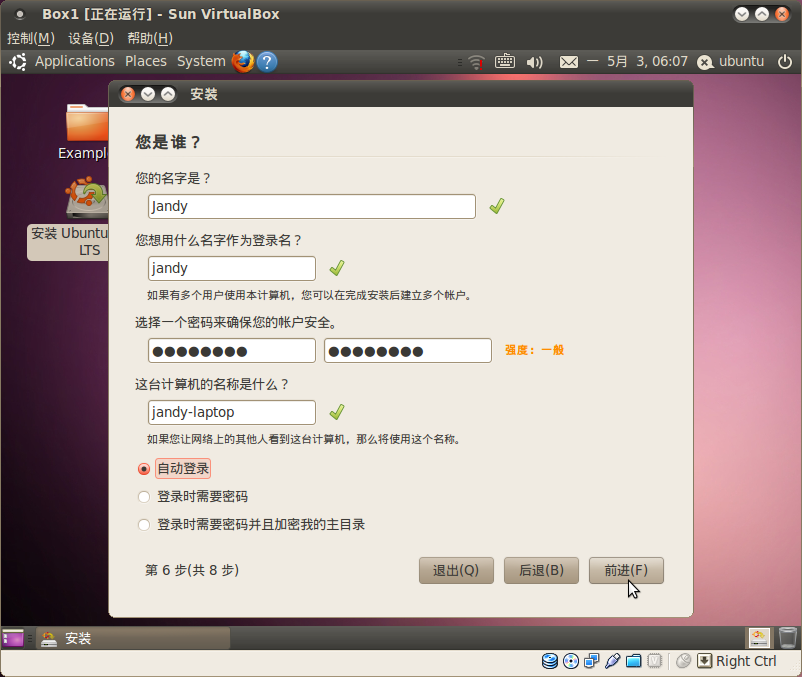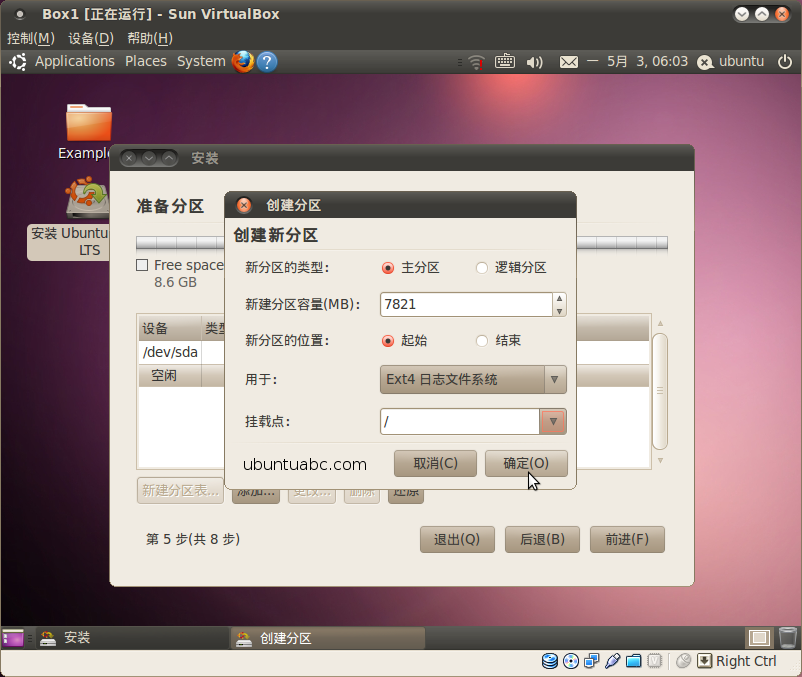填写个人资料:
“您的名字”可以使用除冒号(:)和逗号(,)以外的任意字符,中间可以有空格。安装后还可以再修改。
“登录名”是开机登录时要输入的用户名,安装后不能再修改。只可以使用英文字母、数字、减号(-)和下划线(_),中间不可以有空格,第一个字符必须是英文字母。注意区分字母的大小写,建议全用小写字母。
密码最少要8位,而且不要全是数字或字母,要字母和数字混合。
拿出纸和笔,记下你设置的登录名和密码!注意分清登录名和密码使用的字母的大小写。以免忘记。
如果你对“登录时需要密码并且加密我的主目录”这个选项不熟悉的话,建议不要选择它,以免加密后连自己都无法访问自己的主目录。
填写完毕,点“前进”按钮。